萤石云视频怎么允许后台运行?萤石云视频允许后台运行的方法
一些朋友询问如何在萤石云视频中开启后台运行功能。以下是解决方法。 * 打开手机设置; * 点击应用管理或应用程序信息; * 在列表中找到并点击萤石云视频; * 启用“自启动”和/或“后台运行”。 现在你已经成功开启了萤石云视频的后台运行功能!
1、打开萤石云视频。
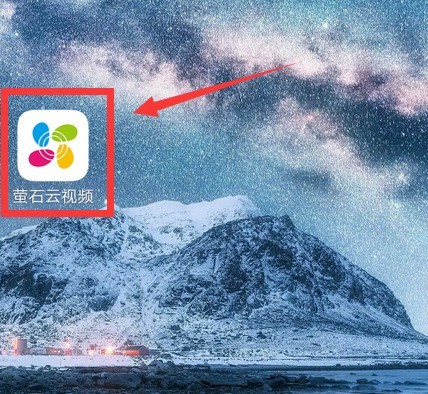
2、进入萤石云后,点击右下角我的。
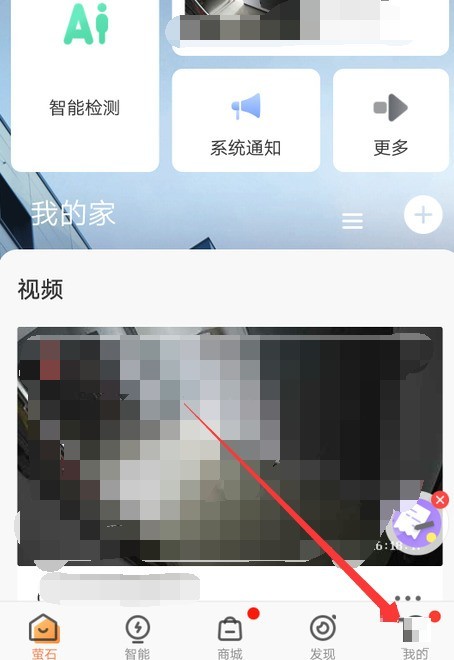
3、然后找到右上角的设置键。
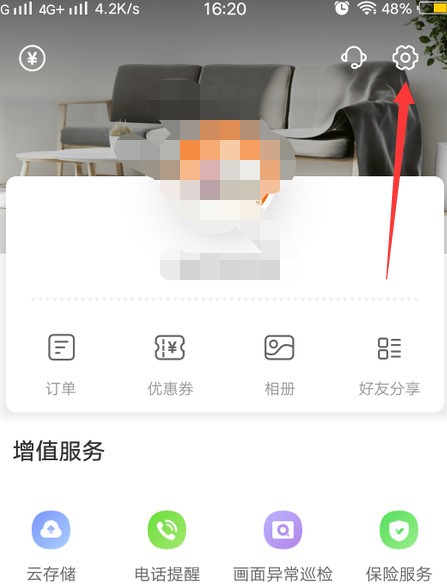
4、在设置里,点击找到系统权限设置。
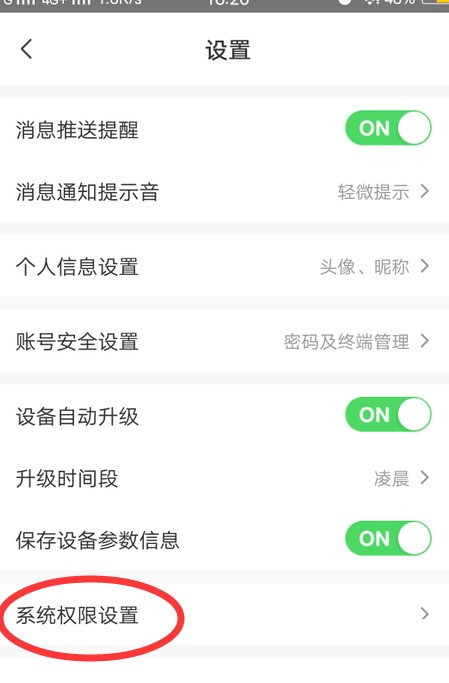
5、然后我们选择允许后台运行。
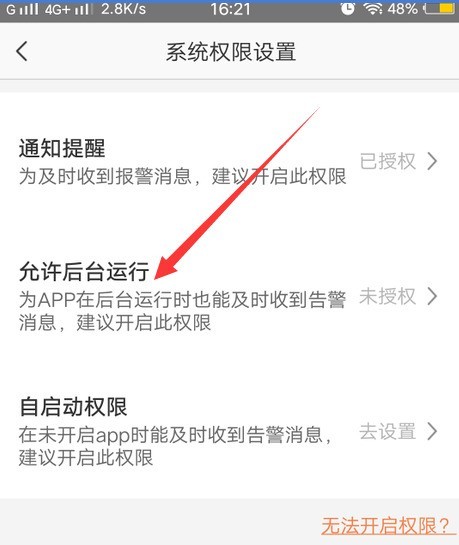
6、在允许后台运行的提示里,只需要点击确定即可。
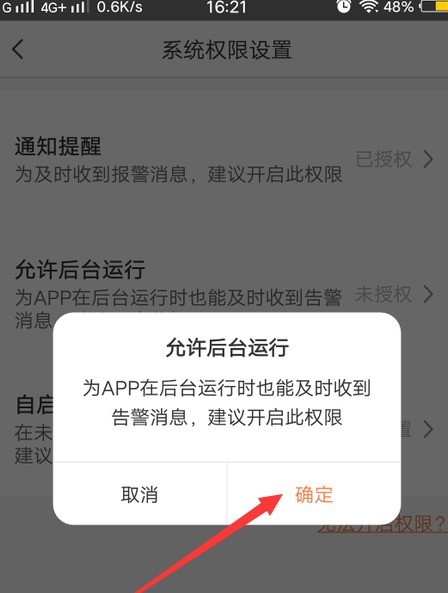
以上就是给大家分享的萤石云视频怎么允许后台运行的全部内容,更多精彩教程尽在ZOL下载!
文章标题:萤石云视频怎么允许后台运行?萤石云视频允许后台运行的方法
文章链接://m.i-boarding.com/jiqiao/99667.html
为给用户提供更多有价值信息,ZOL下载站整理发布,如果有侵权请联系删除,转载请保留出处。
相关软件推荐
其他类似技巧
- 2025-04-24 14:47:01萤石云视频怎样添加萤石好友?
- 2025-04-24 13:02:01萤石云视频如何关闭萤石广告?
- 2025-04-24 11:44:01萤石云视频如何关闭萤石广告
- 2025-04-24 08:36:01萤石云视频怎么关闭萤石广告?
- 2025-04-24 08:11:01萤石云视频如何删除萤石好友?
- 2025-04-23 22:24:01萤石云视频如何删除萤石好友
- 2025-04-23 22:16:01萤石云视频如何查找关于萤石云?
- 2025-04-23 18:50:01萤石云视频怎么关闭萤石广告
- 2025-04-23 18:04:01如何使用萤石云视频添加萤石摄像头?
- 2025-04-23 15:13:01萤石云视频萤石广告怎么关闭
萤石云(萤石工作室)软件简介
Ezviz Studio(萤石工作室)是萤石云服务中心开发的与网络摄像头开发的配套客户端软件,Ezviz Studio是一款基于视频应用的功能强大,迭代快速的PC客户端,强大的视频监控功能,帮你记录每一个需要监控的地方,Ezviz Studio还有基础的视频剪辑功能! 系统要求操作系统:Microsoft Windows 10/Wind... 详细介绍»









